
Если вы плодовая мушка, то красные глаза выглядят довольно круто. Но если вы человек (и в последнее время вас не укусил вампир или одержим демоном), то красные глаза могут немного тревожить. К сожалению, большинство компактных камер создают жуткий эффект красных глаз, когда они используются для съемки портретов при слабом освещении.
Краткий урок анатомии поможет вам понять, почему это происходит. Допустим, вы фотографируете свою сестру Молли на субботней вечеринке. В темной комнате зрачки Молли открываются, пропуская больше света, что помогает ей лучше видеть. Когда камера вспыхивает, ее глаза реагируют, но ее зрачки не могут сузиться достаточно быстро, чтобы противостоять внезапному интенсивному освещению. Часть этого света (того же самого света, который раскрывает дурацкую улыбку вашей сестры) проходит через ее зрачки и попадает на часть ее глаз, называемуюсосудистая оболочка сзади. Сосудистая оболочка снабжена большим количеством кровеносных сосудов, которые помогают питать сетчатку. Когда свет падает на красноватую ткань, поглощаются все длины волн, кроме красного, который отражается. Отраженный красный свет исходит из глаз Молли и возвращается прямо к вашей камере, превращая вашу сестру в Вельзевула. Хорошая стрельба, Техас.
Некоторые камеры пытаются уменьшить эффект красных глаз, активируя двойную вспышку. Первая вспышка заставляет зрачки объекта сокращаться, прежде чем срабатывает вторая вспышка, создающая изображение. Если ваша камера не оснащена этой функцией, вы все равно можете уменьшить эффект красных глаз, применив несколько простых приемов. Например, некоторые наведи-и-снимай позволяют уменьшить интенсивность вспышки на один или два шага. Вы также можете включить несколько ламп в комнате, где вы снимаете. При естественном освещении глаза вашего объекта не будут так сильно реагировать на вспышку. Наконец, попробуйте снять объект сбоку. Это предотвратит попадание смещенного в красную область света прямо на объектив камеры.
Даже со всеми этими предосторожностями вы в конечном итоге получите фотографию, на которой глаза объекта светятся, как угли в камине. К счастью, у этих испорченных шедевров все еще есть надежда, и она представлена в виде программного обеспечения для редактирования фотографий. Как и камеры, приложения, которые позволяют вам манипулировать, улучшать и настраивать изображения в вашей цифровой библиотеке, могут значительно различаться по функциям и цене. Adobe Photoshop, опора в этой категории, может стоить вам 600 долларов или больше за лицензию без обновления, не для образования. И для его эффективной работы потребуется мощный Mac или ПК. Существуют более дешевые альтернативы, в том числе приложения, которые будут работать на вашем смартфоне или планшете. Они не дадут всего того, что делает Photoshop, но они могут помочь вам решить проблему красных глаз, ну, в мгновение ока.
Как убрать эффект красных глаз с помощью Photoshop


Adobe Photoshop существует с 1990 года, поэтому это один из самых уважаемых продуктов в отрасли. Это также может представлять крутую кривую обучения для тех, у кого нет опыта использования программного обеспечения для редактирования фотографий. К счастью, инженеры Adobe оптимизировали некоторые функции и действия, чтобы облегчить жизнь фотографам-любителям. Удаление красных глаз - одно из таких действий.
Все начинается с инструмента «красные глаза», который Adobe представила в Photoshop CS2 (CS означает Creative Suite). В этом руководстве мы используем CS5, но основной процесс должен быть одинаковым для любой версии программного обеспечения. Вот как это работает.
Сначала в Photoshop откройте файл, который необходимо отредактировать. Для этого урока убедитесь, что у объекта на фотографии дикие глаза, как на картинке. Прежде чем делать что-либо еще, продублируйте исходный слой (Layer > Duplicate Layer), чтобы вы работали с копией изображения. Если нужно, увеличьте масштаб, чтобы лучше рассмотреть глаза.
Далее на палитре инструментов выберите инструмент «красные глаза», который находится рядом с другими инструментами лечения, такими как инструмент точечного лечения, инструмент «лечебная кисть» и инструмент «заплата». Это буквально выглядит как эффект красных глаз, и если вы наведете на него указатель мыши, он должен сказать «Инструмент для удаления красных глаз» или что-то подобное. Обратите внимание, что инструмент «красные глаза» имеет свои собственные элементы управления - один для размера зрачка и один для степени затемнения. Значение по умолчанию составляет 50 процентов для обоих элементов управления. Сначала мы будем использовать настройки по умолчанию, чтобы посмотреть, какие результаты мы получим.
После того, как вы выберете инструмент «красные глаза», к обычному курсору присоединится значок глазного яблока. Используя мышь, переместите курсор глазного яблока на фотографию, щелкните и перетащите рамку (или область выделения) вокруг одного из красных глаз. Убедитесь, что ваша коробка выходит далеко за пределы самого глаза. Как только вы нарисовали рамку вокруг глаза, снимите щелчок. Теперь сделайте то же самое на другом глазу. Каждый раз, когда вы выделяете область вокруг глаза, вы должны видеть, что красный зрачок автоматически темнеет. Во втором примере фотографии мы использовали инструмент «красные глаза» на обоих глазах, и результаты довольно хорошие.
Иногда инструмент устранения эффекта красных глаз не корректирует весь зрачок. В этом случае вам, возможно, придется возиться со значением размера зрачка, пока вы не получите удовлетворительные результаты, возможно, даже увеличив его до максимального значения в 100 процентов.
Подождите секунду. У нас есть еще несколько трюков Photoshop в рукаве.
Дополнительные приемы Photoshop с красными глазами: черно-белые корректирующие слои


Некоторые специалисты по Photoshop и любители реставрации фотографий насмехаются над инструментом устранения эффекта красных глаз, указывая на исправленные фотографии, на которых зрачки объекта выглядят слишком темными и стеклянными. Это может быть весомым аргументом, особенно если у субъекта светлые радужки. К счастью, есть еще одна техника Photoshop - использование черно-белого корректирующего слоя, которая может обеспечить более реалистичную коррекцию красных глаз. Вот как это сделать.
Опять же, вам нужно выбрать фотографию для редактирования. Мы собираемся сделать тот же снимок в ванне. Затем создайте черно-белый корректирующий слой (Слой > Новый корректирующий слой > Черно-белый). Когда вы это сделаете, вы увидите, что палитра слоев изменится соответствующим образом. Палитра настроек также будет обновлена с параметрами, характерными для вашего нового выбора слоя. И, конечно же, ваше изображение потеряет цвет.
Теперь увеличьте уровень масштабирования, чтобы вы могли хорошо рассмотреть глаза вашего объекта. В палитре инструментов выберите инструмент «Кисть» и убедитесь, что жесткость - одна из настроек инструмента «Кисть» - установлена на 100 процентов. Кроме того, убедитесь, что цвет переднего плана установлен на черный.
При выборе инструмента «Кисть» курсор превращается в незамкнутый круг, который можно изменить с помощью клавиш квадратных скобок. Открытая скобка уменьшает размер кисти; закрывающая скобка увеличивает размер кисти. С курсором, расположенным над одним из зрачков вашего изображения, увеличьте или уменьшите размер кисти, чтобы открытый круг просто помещался вокруг зрачка. Щелкните один раз по зрачку. Когда вы это сделаете, у вас должен появиться красный зрачок на черно-белом слое (см. первое фото).
Теперь вы хотите инвертировать созданную вами маску слоя (Image > Adjustments > Invert), которая восстанавливает исходный цвет изображения, за исключением черно-белой корректировки, которую вы сделали над зрачком. Если вы не полностью удалили весь красный цвет, поменяйте местами фон и передний план (в нижней части палитры инструментов) и закрасьте все оставшиеся красные пиксели с помощью инструмента «Кисть». Затем на палитре настроек поэкспериментируйте с различными черно-белыми фильтрами, чтобы изменить интенсивность цвета зрачка. На нашем изображении мы собираемся использовать настройку «Максимум черного». Наконец, вы можете добавить небольшое размытие (Фильтр > Размытие > Размытие по Гауссу), чтобы смягчить края зрачка. Вам не понадобится много - может быть, радиус от 1,0 до 1,5 пикселей. Когда вы закончите, у вас должно получиться что-то вроде второго фото.
Многим эта техника нравится больше, чем встроенный инструмент устранения эффекта красных глаз, потому что они чувствуют, что он дает немного больше контроля над процессом редактирования. Если вам нравится идея контроля, но вы не хотите платить за Photoshop, у вас все еще есть варианты. Продолжайте читать, чтобы узнать, как Pixlr, бесплатный веб-редактор изображений, может устранять эффект красных глаз так же эффективно, как и его дорогой родственник.
Как убрать эффект красных глаз с помощью Pixlr
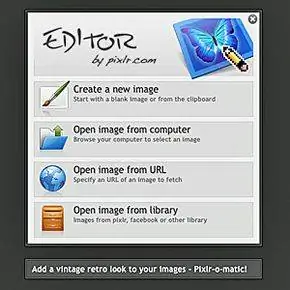


Шведские разработчики запустили Pixlr в 2008 году, чтобы предоставить непрофессионалам простой и бесплатный инструмент для создания, редактирования и обмена изображениями в Интернете. В 2011 году Autodesk, производитель программного обеспечения для 3D-дизайна (и мозг, стоящий за SketchBook Pro), приобрел Pixlr и добавил несколько новых функций. Редактор изображений остается бесплатным и привлекает миллионы пользователей, которым нужна мощь Photoshop и Photoshop Elements без соответствующей цены.
Чтобы убрать эффект красных глаз с помощью Pixlr, перейдите на сайт www.pixlr.com в своем любимом браузере. Затем нажмите на ссылку Pixlr Editor в верхней части страницы. Вы получите изображение первого экрана.
Нажмите «Открыть изображение с компьютера», а затем найдите в библиотеке изображений фотографию, которую хотите отредактировать. Первое, что вы заметите, это то, что Pixlr, как и Photoshop, поставляется с готовым инструментом для устранения эффекта красных глаз. Когда вы выбираете инструмент «красные глаза», вы получаете один элемент управления - для допуска, который можно настроить в диапазоне от 0 до 100 процентов.
Настройка по умолчанию - 50 процентов, и вы можете начать с нее, чтобы посмотреть, понравится ли вам результат. После того, как вы установили уровень допуска, просто щелкните в середине каждого красного зрачка, и корректировка будет выполнена автоматически. На нашей фотографии мы обнаружили, что чем ниже допуск, тем лучше результаты. Второе изображение было создано с нулевым допуском.
Результаты были удовлетворительными, но вы можете более эффективно устранить эффект красных глаз, используя настройки настройки Pixlr. Вот как это сделать. Сначала откройте изображение, которое вы хотите отредактировать, и увеличьте его так, чтобы глаза были спереди и в центре. Затем выберите инструмент выделения, который выглядит как пунктирная рамка, в основной палитре инструментов. Теперь выберите параметр эллиптической области и установите ограничение на «Соотношение сторон», чтобы вы могли нарисовать идеальный круг.
Перейдите к своему изображению и нарисуйте круг такого же размера, как зрачок объекта. Убедитесь, что область выделения находится в центре зрачка, а затем перейдите к Редактировать > Копировать, а затем Редактировать > Вставить. Вы получите новый красный зрачок на лице субъекта (сейчас их должно быть три).
Используя инструмент перемещения Pixlr, возьмите вырезанный зрачок и поместите его на исходное место, над исходным красным зрачком. Затем скройте исходный (нижний) слой, чтобы все, что вы видите, было вырезанным зрачком.
Далее перейдите к настройке > Desaturate, которая удаляет цвет, оставляя версию зрачка в градациях серого. Затем перейдите к Фильтру > Размытие по Гауссу и установите величину размытия на 10. Наконец, щелкните исходный слой, чтобы снова сделать его видимым. Когда вы это сделаете, красный зрачок должен быть удален из одного глаза. Вы можете просто повторить процесс на другом глазу.
Как убрать эффект красных глаз с помощью приложения для планшета или смартфона
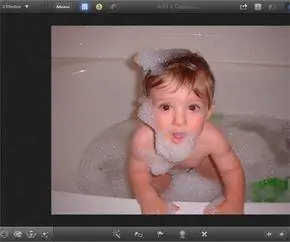

В наши дни большинство людей делают значительное количество фотографий на свои смартфоны и планшеты. Поэтому имеет смысл редактировать на мобильном устройстве, а не пытаться переносить фотографии на компьютер и обратно. У владельцев iPhone и iPad есть отличное решение iPhoto для iOS, которое Apple выпустила в 2012 году вместе с выпуском нового iPad. И действительно хорошая новость - вы можете получить его в App Store всего за 4 доллара.99 (когда мы писали это в 2012 году).
В iPhoto для iOS вы не получите функциональных возможностей настольного качества, но вы можете выполнить простое редактирование, включая удаление эффекта красных глаз. Начнем с iPad.
Во-первых, вам нужно открыть изображение, которое вы хотите отредактировать. Вы можете передавать фотографии с iPhone на iPad или открывать изображения из фотопотока или фотопленки.
В iPhoto для iOS инструмент для устранения красных глаз поставляется в комплекте с другими кистями, обозначенными соответствующим значком в левом нижнем углу. Когда вы касаетесь значка, все доступные кисти волшебным образом раскрываются перед вашими глазами. Кисть для устранения красных глаз стоит первой в очереди после кисти для быстрого восстановления (она тоже помечена как таковая).
Далее выберите кисть для устранения красных глаз, а затем коснитесь одного из зрачков. Вы услышите милый звуковой эффект, а затем увидите, как зрачок автоматически потемнеет. Дополнительных элементов управления нет - вы полностью зависите от встроенных настроек инструмента по умолчанию. Все, что осталось, это коснуться другого зрачка, а затем решить, нравится ли вам исправление. Если нет, вы можете отменить устранение эффекта красных глаз, но вы не можете точно настроить размер зрачка или уровень затемнения. Вы увидите наши результаты на второй фотографии.
Правый глаз субъекта выглядел нормально, но левый глаз был гораздо менее удовлетворительным. Зрачок казался слишком темным и слишком большим. Тем не менее, исправления, вероятно, достаточно для быстрой публикации в Facebook или текстового сообщения бабушке. И это все же лучше, чем сами красные глаза, из-за которых даже самые милые младенцы могут выглядеть как посетители из преисподней.
Примечание автора
Я годами использую быстродействующие инструменты для устранения эффекта красных глаз - как в iPhoto, так и в программах Photoshop - и не особенно беспокоюсь об их общем художественном совершенстве. Изучая эту статью, я понял две вещи: во-первых, существуют десятки методов борьбы с эффектом красных глаз, а во-вторых, люди очень увлечены их уникальным подходом. Моя цель в этой статье состояла в том, чтобы показать несколько более простых методов, чтобы фотографы-любители (такие как я) могли очищать свои изображения, не обязательно вкладывая огромное количество времени или денег.
